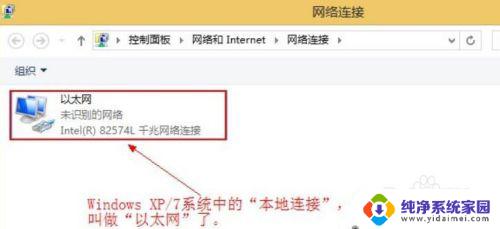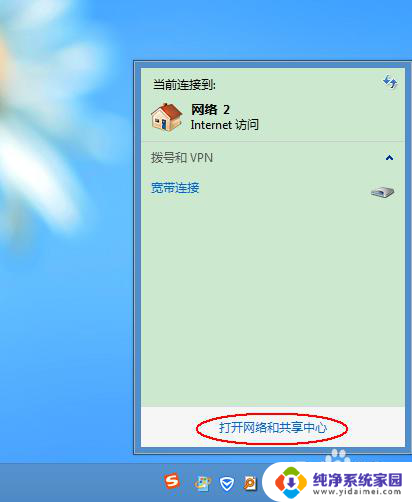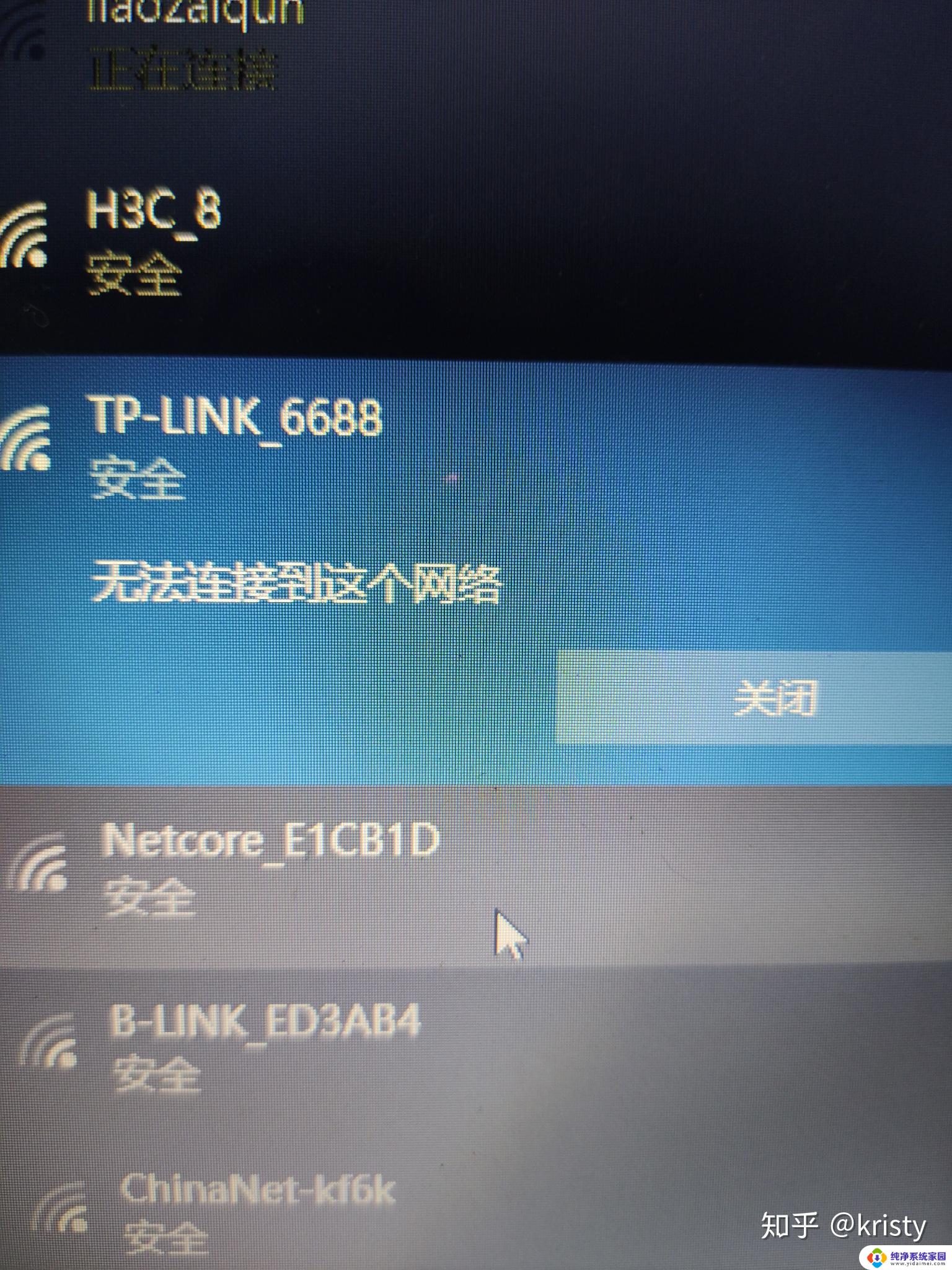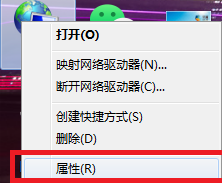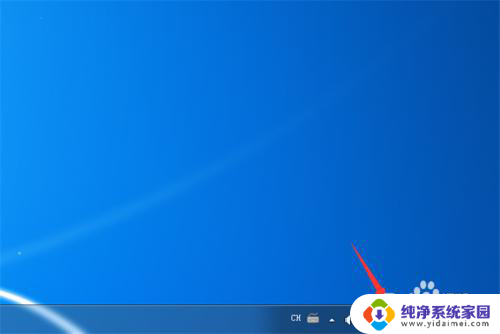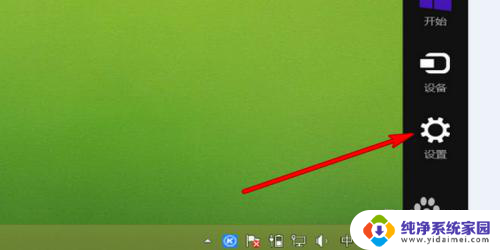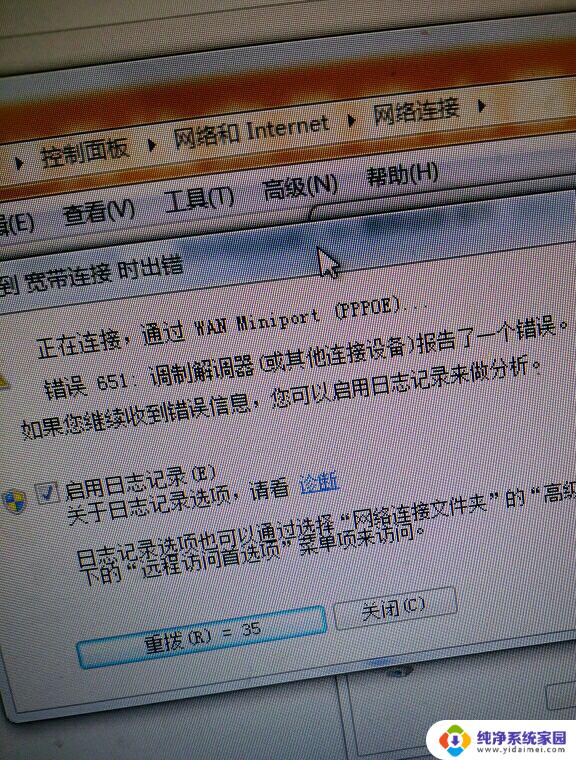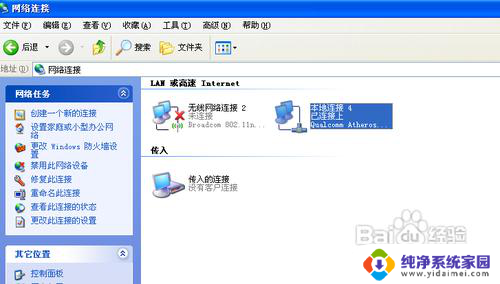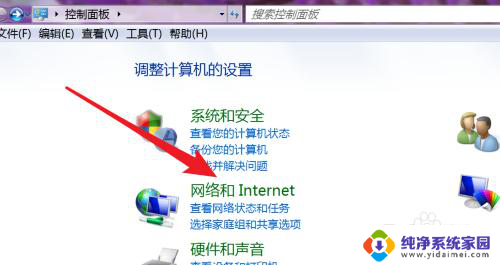网络连接没有本地连接图标 电脑上本地连接或宽带连接图标丢失了怎么办
网络连接没有本地连接图标,在如今的数字时代,网络连接已经成为我们日常生活中不可或缺的一部分,有时候我们可能会遇到电脑上本地连接或宽带连接图标丢失的问题。当我们需要调整网络设置或进行网络故障排除时,没有本地连接图标会给我们带来一定的困扰。当我们面临这种情况时,应该如何处理呢?接下来我将会提供一些解决方法,帮助您重新找回丢失的本地连接或宽带连接图标。
方法如下:
1.首先在电脑桌面上找到--网上邻居--查看网络连接。 (网上邻居桌面上没有快捷键的话,打开“我的电脑”左侧也有快捷键。)

2.点击下 查看网络连接,就出现如下图的窗口了。本地连接,和宽带连接都在这里。
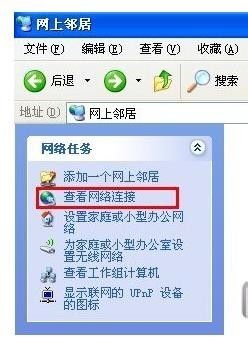

3.如果你电脑右下角没有本地连接图标,你要让它显示。直接右击---本地连接--属性。在"连接后在通知区域显示图标" 前打上勾勾。确定电脑右下角就可以显示图标了。
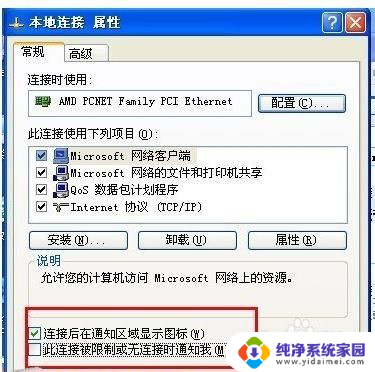
4.要在桌面上创建宽带连接的快捷键直接在---网络连接--右击宽带连接---创建快捷方式。桌面上就有快捷图标。(xp系统)
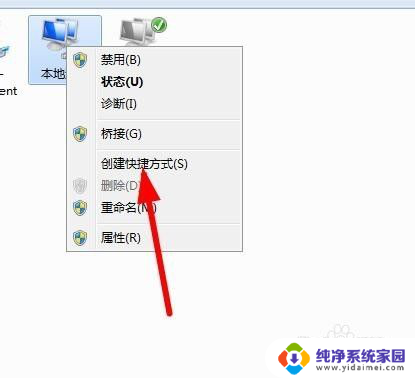
5.win7系统的宽带连接快捷键设置在控制面板----网络和共享中心---更改适配器设置这里找。
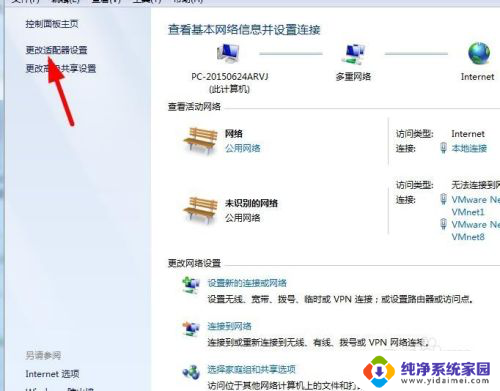
6.然后右击宽带连接--创建快捷方式就会出现提速,点击是就可以了
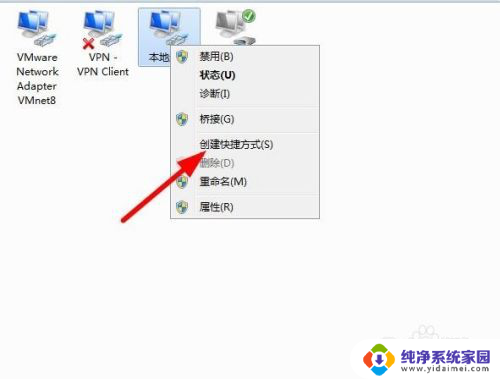
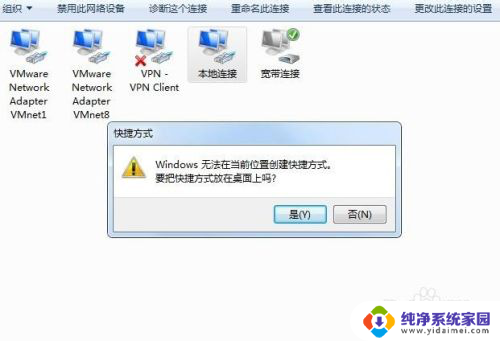
以上就是网络连接没有本地连接图标的全部内容,有遇到相同问题的用户可参考本文中介绍的步骤来进行修复,希望能够对大家有所帮助。